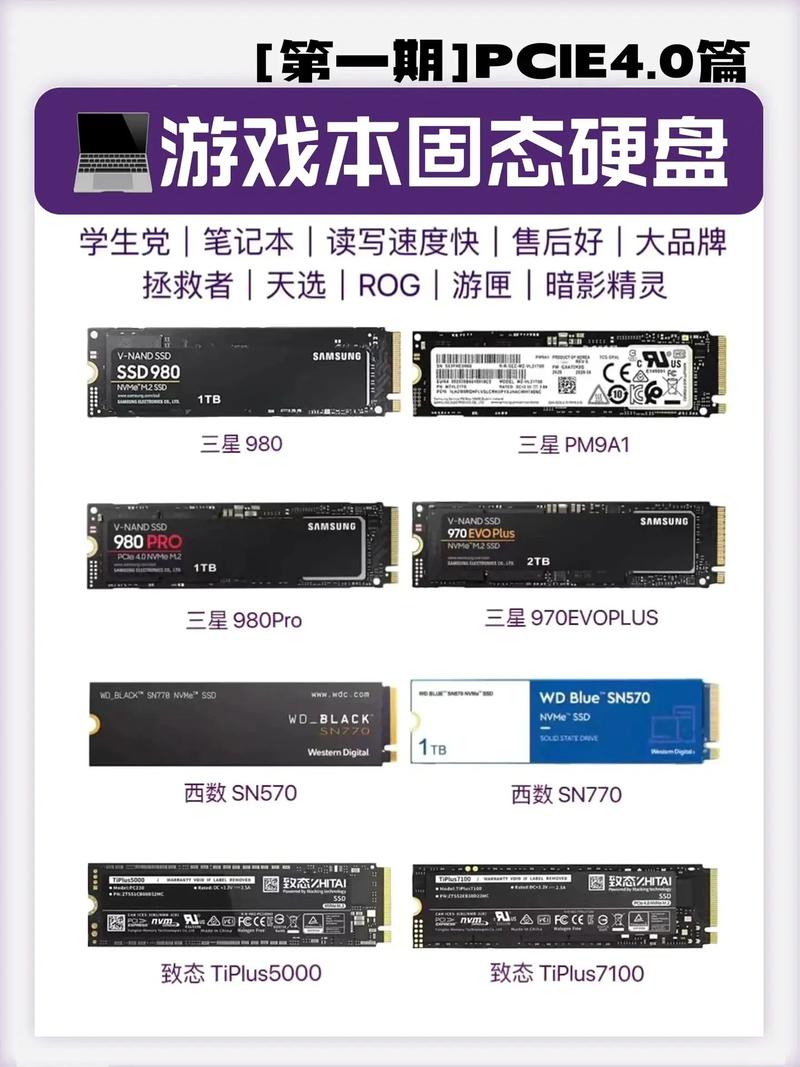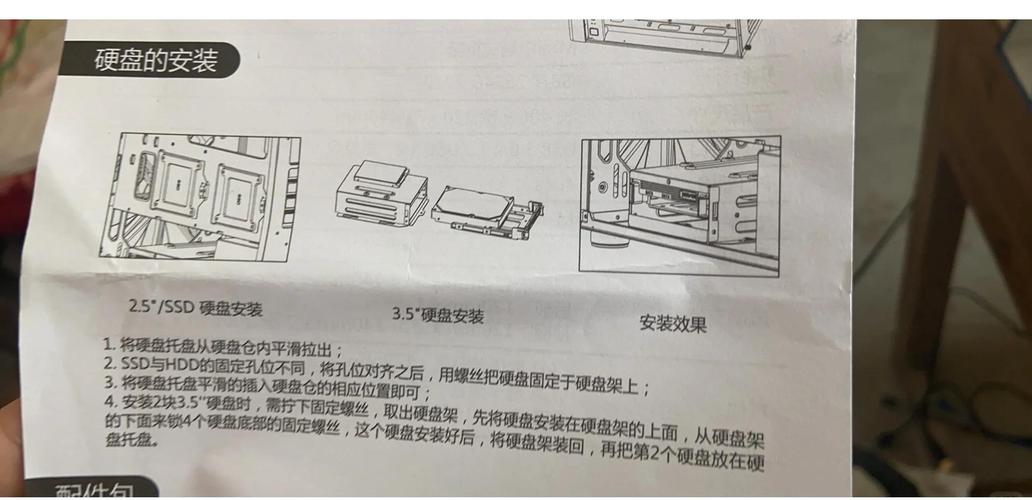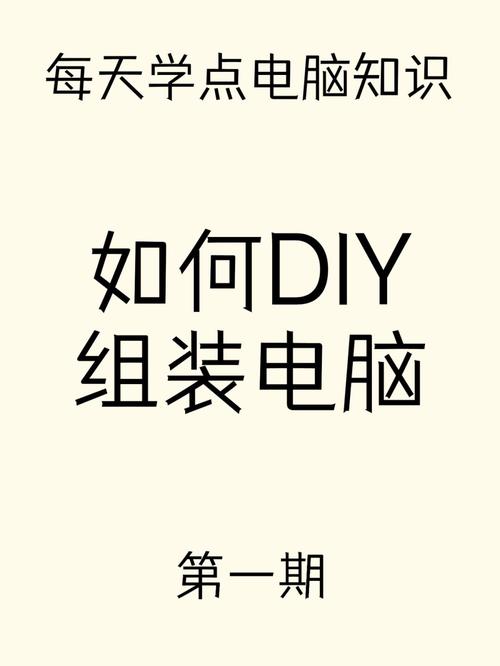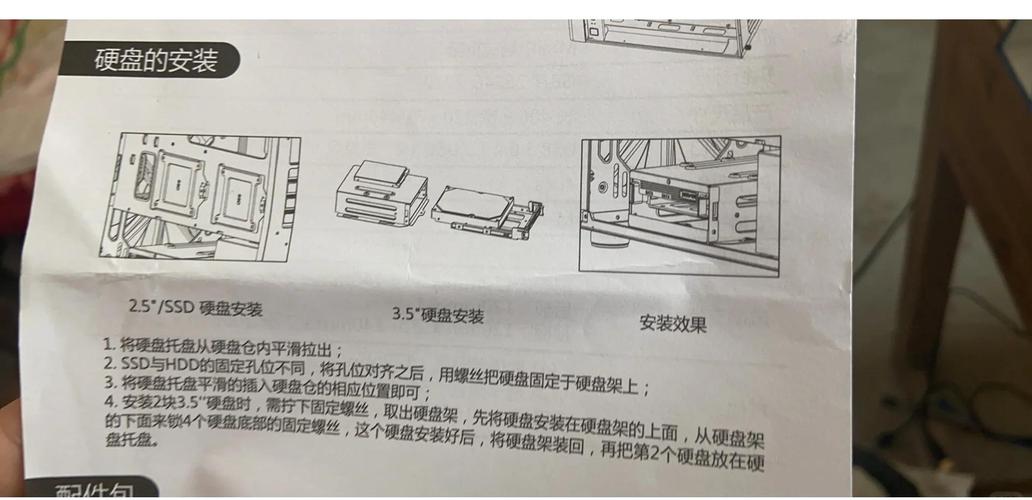电脑硬盘启动装机是一项基本技能,其重要性不言而喻。在电脑系统出现故障或需要重新安装的情况下,这项技能能帮助我们快速恢复电脑的使用。接下来,我会对电脑硬盘启动装机的相关知识及具体步骤进行详细介绍。

在开始安装硬盘之前,务必准备好所有必要的工具。首先,需要下载一个系统镜像文件,这个文件可以在官方网站上找到,并且要选择与个人电脑相匹配的操作系统镜像。其次,要准备一个至少8GB容量的U盘,这个U盘将用于制作启动盘。此外,螺丝刀也是必需品,以防需要拆卸机箱来检查或安装硬件。最后,别忘了提前将硬盘中的关键数据进行备份,以免数据丢失。
制作启动盘
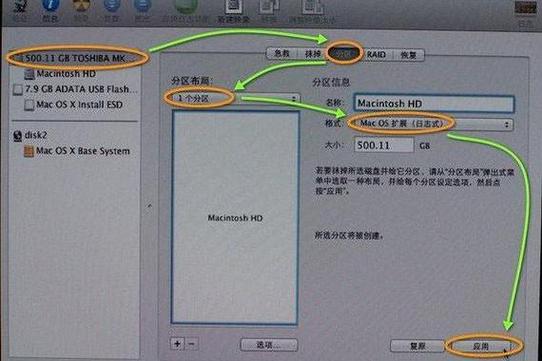
将U盘插入电脑,启动制作启动盘的软件,比如鲁大师或者老毛桃等。在软件的界面里,选择已经下载好的系统镜像文件,然后依照屏幕上的指示操作。软件会自动将镜像文件写入U盘,这样就能完成启动盘的制作了。在整个制作过程中,请不要随意拔出U盘,以免造成制作失败。制作完成后,进行初步检测,确保启动盘能够被正常识别。
进入 BIOS 设置

开启电脑,根据电脑的品牌和型号,启动时需迅速按下对应的按键,以便进入BIOS设置界面。常见的按键有Del、F2、F12等。进入BIOS后,切换到“启动”选项卡,使用上下键挑选“USB硬盘”或“可移动设备”等选项,然后将U盘设定为首选启动设备。设置完毕后,请点击“保存”按钮,然后退出 BIOS 设置界面。如果您对如何进入 BIOS 的操作流程不太了解,可以尝试通过网络搜索查找您电脑型号对应的 BIOS 进入步骤。
引导系统安装
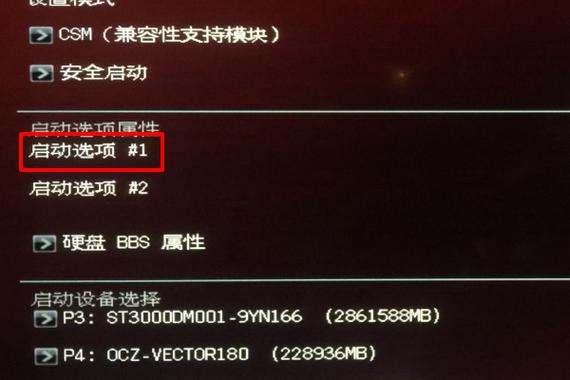
完成启动项的配置后,电脑在重新启动时将自动从U盘启动,并呈现系统安装的初始界面。在该界面中,用户需要按照提示操作,挑选安装的语言、时区设置以及货币单位等具体细节。接下来,用户需要选择“自定义安装”这一选项,对硬盘进行分区操作。用户可以选择快速分区,也可以根据自己的实际需求进行手动分区。分区操作一结束,用户就要挑选好系统将要安装的分区,然后点击“下一步”按钮来开始安装系统。这个过程可能会持续一段时间,请耐心等待。
系统安装过程
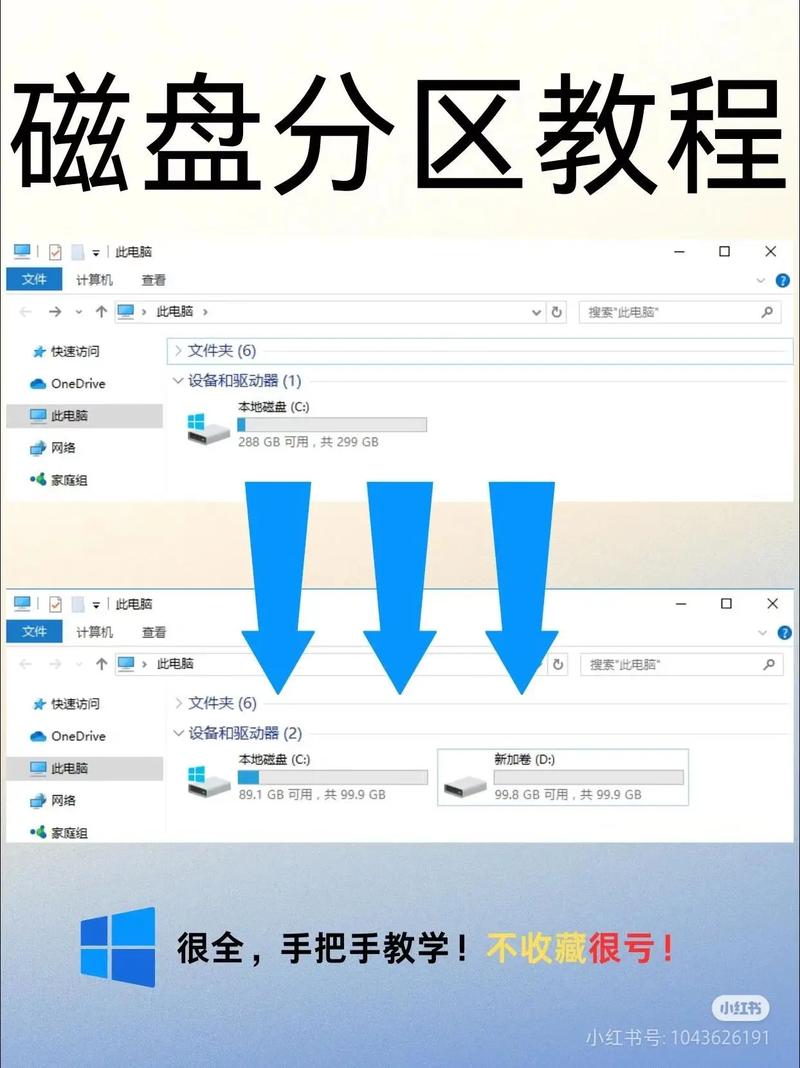
在系统安装期间,电脑会自动进行文件复制和系统配置等工作。这一环节中,电脑可能会频繁重启,这是完全正常的。安装完成后,用户需要进入系统设置页面,对用户名、密码等关键信息进行设置。另外,系统还会进行必要的更新和驱动程序的安装,这样做是为了确保电脑硬件能够顺畅运行。安装完成之后,用户还可以借助驱动精灵等工具对驱动程序进行检查和升级。
安装后检查
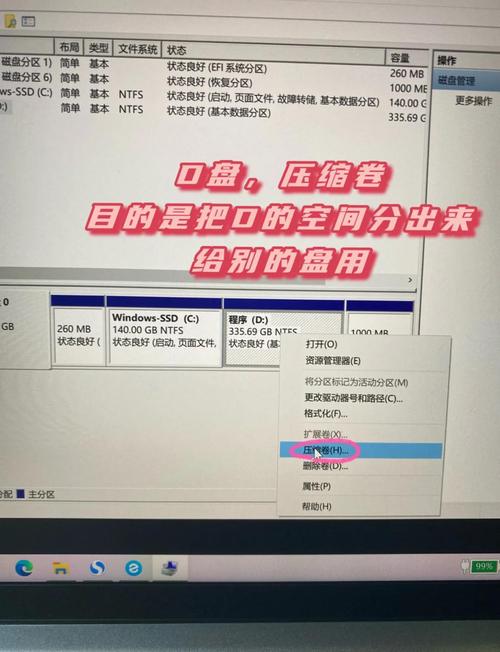
系统安装完成之后,我们要对电脑进行彻底的检查。得确认电脑的各个硬件部分是否正常工作,比如声卡、显卡、网卡等。这可以通过播放音乐、观看视频、上网等方式来检验。此外,还得检查硬盘的分区情况,确保其容量和格式都是正确的。如果发现问题,就可以根据提示进行修复,或者重新安装驱动程序。
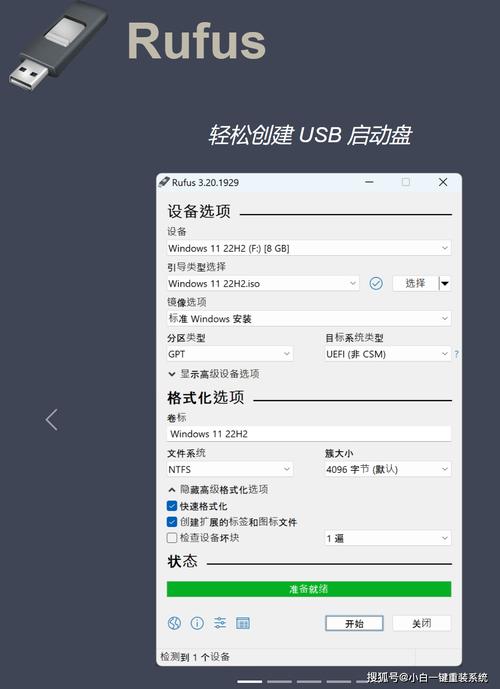
在亲自操作硬盘启动和组装电脑的过程中,你是否曾遇到难题?如果你觉得这篇内容对你有所启发,不妨点赞一下,并且分享给那些可能需要帮助的朋友。